追記 : SharePoint Online 2010 より、「サンドボックス ソリューション」と呼ばれる Visual Studio を使用した SharePoint Online のカスタマイズが可能です。SharePoint 2010 を使用した最新の開発テクニックについては、こちら を参照してください。
こんにちは。
SharePoint Online 含む Business Productivity Online Suite (BPOS) が、日本も含めトライアル開始されました。 「Online サービス うんぬんって、いったい何 ?」、「その位置づけは ?」 という方のために、以下に簡単にご紹介します。
まずは、トライアル版を使ってみる
- https://mocp.microsoftonline.com に接続します。
- Windows Live ID でサインインをおこないます。
- [Catalog] タブの [Available Options] に、[Business Productivity Online Standard Suite] のトライアル版がありますので、チェックして [Add to Cart] をクリックします。
- 必要事項を入力して先に進むと確定されます。しばらくして管理サイトがアクティブになるとメールがやってきますので、メールの指示に従い [Get Credentials] を実行します。(専用の管理者用の ID が発行されますので記録しておきましょう。)
- 管理サービスにログインすると、以下のような管理画面が表示されますので、[Tasks I Need To Do] に従って、ドメインの追加、SharePoint サイトコレクションの作成、などを実施していきます。
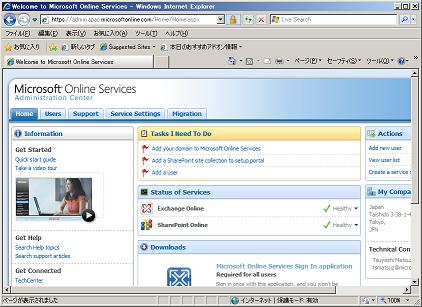
作成するドメイン名は、他とぶつからないように気をつけましょう。また、サイトコレクションの作成直後は、上記の管理者だけがログイン可能になっています。(また、途中で聞かれる [External Relay] は、自社運用 (オンプレミス) の Exchange Server と連携するための仕組みです。)
で、SharePoint Online って何 ?
SharePoint Online は、ハードウェアやインフラストラクチャの導入コスト、SharePoint サーバーの人的な管理コストなどを抑えて SharePoint を使用することができるホスティッド型のサービスです。
簡単に「ホスティッド型」と言いますが、実際の利用場面では、認証サービスの必要性や、認証/メールボックス等の社内の情報との同期なども考慮して導入する必要があるでしょう。オンラインサービスでは、こうした背景を踏まえ、単独の SharePoint Online の利用だけではなく、Exchange Online、Communications Online、Live Meeting を組み合わせたオンラインスイートである Business Productivity Online Suite (BPOS) として利用できるようになっています。
マイクロソフトでは S + S というコンセプトを前面に出していますが、あえて「xaaS」の言葉を使うなら、Windows Azure は PaaS (= Platform)、BPOS (含む SharePoint Online) は SaaS (= Software) に相当すると考えることができます。将来的にこれらのアーキテクチャなども (利用者が気づかないうちに) 整理・統合されていくことでしょう。
そのサービスの形態
開発者にとって重要な前提として、SharePoint Online には、Standard ホスティングと Dedicated ホスティングという 2 種類の形態があるという点をおぼえておきましょう。
Standard サービスは、Microsoft がホストする単一のアーキテクチャ (サーバー側の資源など) を複数の利用者 (企業, 団体など) で共有する一般的な提供の形態になっています (今回のトライアルも、無論、「Standard」です)。一方、Dedicated サービスは、利用者 (企業, 団体など) が専用のアーキテクチャを占有するタイプであり、この方法では、企業にあわせたサーバー側の独自な構成などが可能となります (その変わりに、展開の速度は犠牲になるでしょう)。後者はより大きな組織でサービスを利用する場合を想定しています。
またユーザーの利用形態に注目すると、通常の利用形態の他に 「Deskless Worker」 と呼ばれる Web のインターフェースのみを使用したライセンスも存在します。この利用形態では、OWA (Outlook Web Access) Light を使用した Exchange Online へのアクセスや、読み取り専用の SharePoint Online へのアクセスなど、制限されたアクセス形態となっていますが、より安価に Online サービスを利用することが可能となります。
Microsoft Online Service デモビデオ :
http://www.microsoft.com/online/demo/v2/demo.aspx
SharePoint Online のカスタマイズ (Standard 編)
SharePoint Online のカスタマイズ/開発を考える場合、上記の Standard と Dedicated の差異を理解しておくことは重要です。
実は Standard ホスティングでは、Excel サービス、ビジネスデータカタログ、コードを使ったカスタムワークフローやブラウザフォーム、データ接続ライブラリ、ユーザープロファイル検索などは使用不可能です。Standard ホスティングでは、サイト作成、SharePoint Designer によるマスターページ / ページレイアウト / スタイルシートなどのUIカスタマイズ、コードを使用しない SharePoint Designer のワークフローカスタマイズなど、主に SharePoint UI からの設定や SharePoint Designer 2007 によるカスタマイズ が主体となります。
Standard ホスティングのカスタマイズで重要なポイントは、カスタマイズした結果を サイトテンプレート (.stp) として作成 できるという点です。サービスや機能の提供者は、オンラインサービス上においても、個別にサービスを構築するのではなく、スタイルやページのレイアウトなど一連のカスタマイズの内容を単一のサイトテンプレートとして保持することで、すべてのカスタマイズを含んだパッケージ (に類するもの) を提供することができます。
また、この Standard ホスティングでは、SharePoint Designer によるカスタマイズ以外に、Webサービスの使用なども可能です。このため SharePoint Online と連携したカスタムアプリケーションの構築なども Standard ホスティングで実現できます。さらに、Silverlight を使用した UI カスタマイズについても、サーバーの web.config の構成変更ができないため不可能のように思われるかもしれませんが、object タグを使用したカスタマイズで実現できます。(つまり、製品レベルのかなり手の込んだ実装は無理ですが、そこそこまでなら頑張れば行けます。)
Standard ホスティングにおけるこれらの開発手法については、以下に日本語ドキュメントとしてまとまっていますので参考になります。
SharePoint Online Standard 開発者ガイド :
http://www.microsoft.com/downloads/details.aspx?displaylang=ja&FamilyID=d007f35e-375c-4b11-bc40-bc9082bb224a
SharePoint Online のカスタマイズ (Dedicated 編)
一方、コードを使用したワークフローカスタマイズなど、上記に記載した一連のカスタマイズ (上記 Standard 版で「不可能」と記述したカスタマイズ) は Dedicated ホスティングで可能となります。(ただし、Dedicated でも SharePoint Server で可能なすべての開発が可能というわけではありませんので注意してください。) このカスタマイズの場合、重要なのは、Web ソリューションパッケージ (.wsp) としての構築/配置 が推奨されているという点です。
Microsoft Online Dedicated Service Descriptions :
http://www.microsoft.com/downloads/details.aspx?FamilyID=cf7d4db8-4e7c-4077-87ea-b64c57e4c98c&DisplayLang=en
SharePoint の開発に詳しい方にとっては、これがどれほどの威力であるかご想像いただけるでしょう。UI に限らず、コードで可能なほとんどのカスタマイズを組み込むことができます。また中規模以上の企業などで、将来的に、現在使用しているサーバー環境の移行などを多少なりとも考慮している場合には、今からでもコードによるカスタマイズ部分を Web ソリューションパッケージとしてまとめておくと機能の移行なども容易になるでしょう。
Web ソリューションパッケージの作成方法については、書籍 「VSTO と SharePoint Server 2007 による開発技術」でも丸々1章分を使ってバッチリ記述していますので、是非参考にしてください。
こうした高度なカスタマイズにおいては、環境に応じた充分なテストも必要となりますし、例えば、ディザスターリカバリーオプションを利用している場合にはセカンダリーのデータセンターにも配置が必要など、こうしたオーバーヘッドも考慮に入れておく必要はあるでしょう。(ただ作って配れば良い、というものではありません。)
Microsoft Online の技術的な Tips などについては、フォーラムやチームブログなどにも掲載されていますので、これから導入される方にはこうした情報もきっと参考になることでしょう。
Microsoft Online Service チームブログ :
http://blogs.technet.com/msonline/
Categories: Uncategorized
